最近、「テレワーク」という言葉をよく聞く。「テレ」は遠隔、「ワーク」は仕事、つまり「遠隔で仕事をする」という意味だ。
職場にとらわれず、いつでもどこでも仕事ができる――仕事内容にもよるが、机に向かってPCで行う事務作業や文章、資料や簡単な画像を作成する仕事とテレワークの親和性は非常に高い。その一助となるのが、LTE(4G)通信機能を備えるノートPCやタブレットPC(以下「LTE内蔵PC」)だ。この記事では、筆者が考えるLTE内蔵PCを使うメリットや選ぶ上での注意点を解説しつつ、お勧めのLTE内蔵PCを紹介する。テレワークを始めようとしている人、より快適な作業環境を構築したいテレワーカーの皆さんの参考になれば幸いだ。
 筆者が約2年6カ月前に購入したレノボ・ジャパンの「ThinkPad X1 Carbon(第5世代)」。購入時のカスタマイズでLTE通信機能を搭載している
筆者が約2年6カ月前に購入したレノボ・ジャパンの「ThinkPad X1 Carbon(第5世代)」。購入時のカスタマイズでLTE通信機能を搭載している最大のメリットは「1台で完結できること」
既にノートPCを使っているテレワーカーは少なくないだろう。恐らく、その多くは自宅や外出先でWi-Fi(無線LAN)なり有線LANを使ってネットに接続していると思う。スマートフォンのテザリングやモバイルルーターを使うことあるだろう。
しかし、特にスマホやモバイルルーターを利用する場合、ネットに接続するための機器を別途持ち歩かなくてはならない。「そんなに大きくないからいいのでは?」と思うかもしれないが、バッグに入れて持ち歩くと意外とかさばるし、服のポケットのどこかに入れて使う場合は発熱も気になる(「外に出して使えよ」という声も聞こえてきそうだが)。
それに対し、LTE内蔵PCは、どこでも単体で通信できることが大きなメリットである。Wi-Fiのある場所ならWi-Fiで、それがない場所ならLTE(または3G)でつなげる。選択肢があることは、非常に心強い。
モバイルルーターやスマホを使う場合は、そちらのバッテリー消費も気にしなければいけない。これも案外ストレスになりがちだ。しかし、LTE内蔵PCなら自身のバッテリーだけを気にすればよい。もちろん、LTEや3Gで通信している間はバッテリーの消費が速くなるが、今どきのLTE内蔵PCなら仕事に支障が出るほどにバッテリーが持たないということはない。
OSがWindows 10である場合、Wi-Fiの通信品質が不安定になった際に自動的にLTE/3G接続に切り替える機能も備えている(※1)。電波干渉などでWi-Fiの品質が良くない場合のバックアップとしても便利に使える。
※1 設定を変えれば手動接続も可能です。VPN接続中など、不用意にネットワークが切り替わるのを防ぎたい場合は手動接続に切り替えることをお勧めします
いつでもデータを「取り寄せられる」
システム環境や運用ポリシー次第ではあるが、昨今は自宅や外出先からVPNを使って社内ネットワークにアクセスできる環境や、機密に関わらないデータを置いておけるクラウドストレージを整備している会社や団体も多い。PCやスマホ、タブレットを使ったテレビ会議システムを整備する事例も増えている。
これらのツールは環境が整っているならば、使わない手はないわけだが、LTE内蔵PCならその利便性はさらに高まる。例えば、会社のクラウドストレージにある資料を外出先から修正しなければならなくなった場合、LTE内蔵PCを使えばWi-Fiや有線LANの有無を問わず迅速に作業を始められる。
……というと「それならスマホでもできるじゃん」と指摘されそうだが、特に表計算シートやプレゼンテーションスライドの編集は、PCを使った方が明らかに効率が高まる。仕事のパフォーマンスを高める上で、LTE内蔵PCほど有用な道具はない。
LTE内蔵PCを選ぶ上でのポイントは?
昨今、LTE内蔵PCの選択肢は豊富になった。しかし、だからこそ買う時に気を付けなければならない点は意識したい。
デザインやスペック、キーボードやポインティングデバイスの使い勝手は、通常のノートPCやタブレットと同じように用途や好みを踏まえて選べばよい。今回は、LTE内蔵PCならではのポイントを見ていこう。
ポイント1:どこのキャリアと契約する?
LTE内蔵PCの大半はSIMロックフリー。つまり、理屈の上ではどの通信事業者(キャリア)のSIMカードも利用できるようになっている。ある意味で、キャリアは選び放題だ。
それだけに、どこのキャリアで契約するか悩んでしまうことも少なくない。大手キャリア(MNO)がいいのか、格安な料金や独自サービスが魅力であるMVNO(いわゆる「格安SIM」)がいいのか、使い方や目的に合わせてしっかりと選ぶことが大切だ。
MNOで契約する場合、メリットは2つある。1つはセットアップが楽になるということだ。Windows 10では、大手キャリアのSIMカードを認識すると接続サービス(※2)の設定を自動で行ってくれる。セットアップ時に別のインターネット接続が必要であるという点には注意が必要だが、とにかく手間が省ける。
※2 NTTドコモの場合は「mopera U」、au(KDDIと沖縄セルラー電話)の場合は「LTE NET for DATA」、ソフトバンクの場合は「ウルトラギガモンスター+ forデータ」を始めとするPC対応プラン用の接続サービス、Y!mobileの場合は「スマホプラン」の接続サービスが自動設定の対象です。対象外の接続サービス(MVNOを含む)を利用する場合は手動設定が必要となります
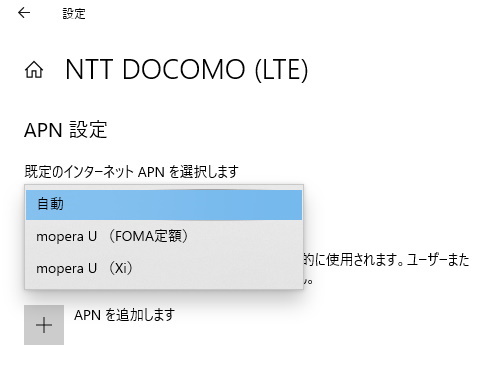 Windows 10を搭載するLTE内蔵PCでは、初回のSIMカード挿入時にMNO規定の接続設定がプリセットされる。ただし、別途何らかのインターネット接続が必要になるので注意しよう(画像はNTTドコモのSIMカードを挿入した場合のプリセット)
Windows 10を搭載するLTE内蔵PCでは、初回のSIMカード挿入時にMNO規定の接続設定がプリセットされる。ただし、別途何らかのインターネット接続が必要になるので注意しよう(画像はNTTドコモのSIMカードを挿入した場合のプリセット)もう1つが、通信が比較的安定していることだ。MVNOの通信サービスは、その仕組みから混雑時に通信速度が落ち込みやすい。それに対して、MNOの通信サービスは混雑時でも比較的安定して通信できる。ランチタイムや夕方にLTEや3Gを経由してネットにつなぐ可能性がある場合は、MNO回線を使うことをお勧めしたい。
一方、MVNOで契約するメリットも2つある。1つは、月額料金を抑えられることだ。「格安SIM」と呼ばれることもあるMVNOの通信サービスは、一般的にMNOと比較して月額料金が安い。先述の通り、混雑時間帯は通信速度が落ち込みやすいものの、それ以外の時間帯の利用が中心であれば、それほど問題にはならないだろう。
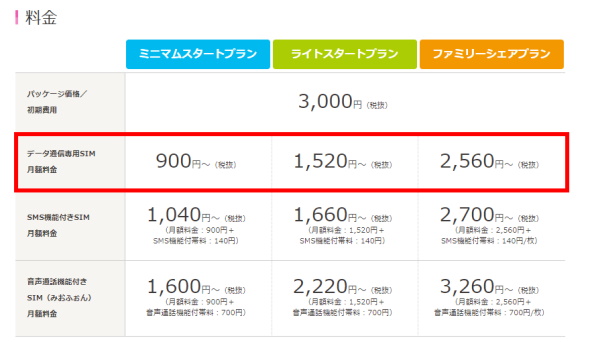 MVNOサービスはMNOよりも月額料金が安い傾向にある。LTE内蔵PCで使う場合は「データ専用」プランを選ぶと料金をより抑えられる(画像はインターネットイニシアティブの個人向けMVNOサービス「IIJmio」の料金)
MVNOサービスはMNOよりも月額料金が安い傾向にある。LTE内蔵PCで使う場合は「データ専用」プランを選ぶと料金をより抑えられる(画像はインターネットイニシアティブの個人向けMVNOサービス「IIJmio」の料金)もう1つは、SIMカードの入手が比較的容易であることだ。MNOでもSIMカード単体で契約することはできるが、Y!mobileを除いて利用を希望する端末(LTE内蔵PCなど)をキャリアショップに持ち込まなくてはいけない。キャリアショップは混雑する傾向にあり、場合によっては契約まで数時間待たされることもある。
それに対して、MVNOでは使おうとする端末を持ち込まずに契約できることが多い。しかも、店頭手続きの混雑はキャリアショップよりも緩い傾向にある上、ネットで契約手続きを完結できる場合もある。もっといえば、データ専用SIMカードはパッケージとして販売されることもあり、購入後自宅などで簡単な手続きをするだけで使えることもある。
「通信するSIMだけすぐ入手したい!」という場合はMVNOが圧倒的に有利だ。
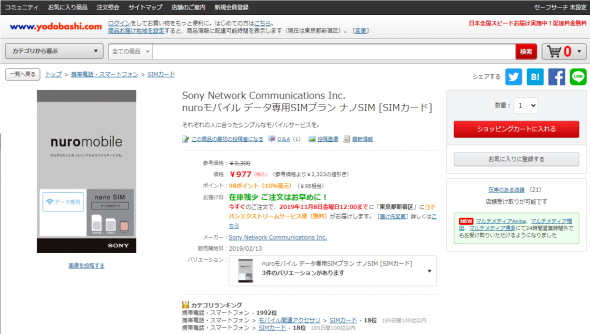 純粋にデータ通信しかできないMVNOサービスの場合、契約パッケージ自体にSIMカードが含まれていることがある。この場合、購入した後にWebで手続きをすればすぐに使い始められるが、SIMカードのサイズにはくれぐれも気を付けよう
純粋にデータ通信しかできないMVNOサービスの場合、契約パッケージ自体にSIMカードが含まれていることがある。この場合、購入した後にWebで手続きをすればすぐに使い始められるが、SIMカードのサイズにはくれぐれも気を付けようポイント2:LTE対応の“中身”
LTE内蔵PCで意外と見落とされがちなポイントが、対応する通信規格と利用する周波数帯(Band)だ。
日本のMNOがLTE通信サービスで利用しているBandは以下の通り。太字で示したものは、エリア構築のコアとなる(≒ほぼ全ての基地局で使える)Bandだ。
- NTTドコモ:Band 1、3(東名阪エリアのみ)、19、21、28、42
- au:Band 1、11、18、26、28、41、42
- ソフトバンク/Y!mobile:Band 1、3、8、11,28、42
最近のLTE内蔵PCは、各MNOのコアBandはほぼカバーしていることが多い。各キャリアのIOT(相互接続性試験)に合格していれば、より安心して使える。ただし、一部Bandをカバーしていないことはあり得るので、購入前にチェックしよう。
挿入できるSIMカードのサイズも確認しておきたい。最近では、スマホと同様にnano SIMに対応するLTE内蔵PCが多いが、たまにMicro SIM対応の機種もある。手持ちのSIMカードを流用する場合、サイズが異なる場合はカードの再発行(有料)が必要なので注意しよう。
LTE内蔵PCのお勧めは?
一般的なノートPCやタブレットに比べると限られるものの、ひと昔前と比べればLTE内蔵PCの選択肢は豊富になった。
今回は、個人ユーザーでも購入できる、お勧めのLTE内蔵PCを紹介する。価格は11月7日現在の税別で表記している。また、同日現在において適用可能なキャンペーンがある場合は、それを踏まえた価格を記す。
LAVIE Direct PM(NECパーソナルコンピュータ)
NECパーソナルコンピュータの「LAVIE Direct PM」は、「LAVIE Pro Mobile」のWeb直販モデル。「機動性」「生産性」「信頼性」の3点を重視し、実用性を高めたモバイルノートPCだ。
LAVIE Direct PMのうち、CPUをCore i5またはCore i7とする構成では、オプションとしてLTE通信機能を搭載できる。LTE通信機能を搭載すると本体価格が2万2000円増しとなるが、11月21日15時までの注文分はキャンペーンで1万9000円増しとなる。
LTE通信機能を搭載する最小構成価格は16万1000円だ。
VAIO SXシリーズ(VAIO)
VAIOの「VAIO SX12」と「VAIO SX14」は、それぞれ12.5型、14型ディスプレイを搭載するモバイルノートPCだ。
VAIO SX12/14には「標準仕様(量販店)モデル」、ソニーストアで買える「VAIO OWNER MADEモデル」とWeb直販で買える「VAIOストアモデル」があるが、そのいずれにもLTE通信機能を搭載する構成が用意されている。
OWNER MADEモデルは構成をカスタマイズ可能で、LTE通信機能を搭載すると本体価格が1万5000円増しとなる。11月7日現在、LTE通信機能を搭載する最小構成価格はSX12、SX14共にが13万4800円だ。
VAIOストアモデルも構成をカスタマイズできるが、LTE通信機能は標準搭載で、「VAIOオリジナル1年使い切りプリペイドSIM」(通常価格1万4200円)も無料で付属する(※3)。1年間は別途SIMカードを用意しなくてもよい点は魅力といえる。最小構成価格はSX12が14万1800円、SX14が14万2800円だ。
VAIOでは「VAIO A12」や「VAIO S13」にもLTE通信対応構成を用意している(※4)。用途や好みに合わせて、チェックしてみよう。
※3 有料で「2年」「3年」の使い切りプランも選択できる
※4 VAIO A12の標準仕様モデルを除く
Let’s note QV8(パナソニック)
パナソニックの「Let’s note QV8」は、アスペクト比3:2のディスプレイを搭載する小型・軽量のモバイル2in1 PCだ。
個人向けには「量販店モデル」とパナソニックストア(Web直販)限定の「カスタマイズモデル」があり、いずれにもLTE通信機能を搭載する構成が用意されている。
Let’s noteは、他シリーズの個人向けモデルにもLTE通信に対応する構成を用意している(※5)。用途や好みに合わせて選択するのもよいだろう。
※5 Let’s note LV8はカスタマイズモデルのみ
- →パナソニック、高解像度12型液晶を内蔵した2in1モバイルノート「CF-QV8」など4機種
- →“飲み物を横に置ける”コンパクトサイズで働き方改革を支援――「Let’s note QV8」の秘密に迫る
ThinkPad X1 Carbon(レノボ・ジャパン)
レノボ・ジャパンの「ThinkPad X1 Carbon(第7世代)」は、ThinkPadのフラグシップの一翼を担う14型モバイルノートPC。発売当初は第8世代Coreプロセッサを搭載していたが、10月から第10世代Coreプロセッサ(Comet Lake)を搭載するモデルも登場した。
個人でも購入できるWeb直販(カスタマイズ)モデルでは、オプションとしてLTE通信機能を搭載できる。LTE通信機能を搭載すると、本体価格は1万7000円増しとなる。LTE通信機能を搭載する最小構成価格は16万1470円(第8世代Coreプロセッサモデル)または18万5760円(第10世代Coreプロセッサ)だ。




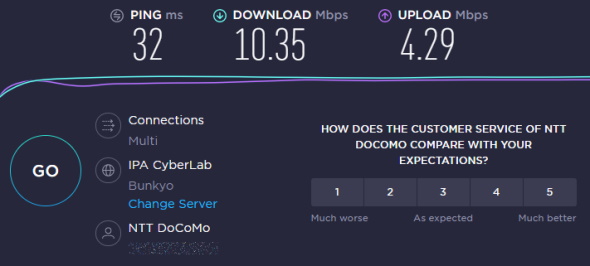
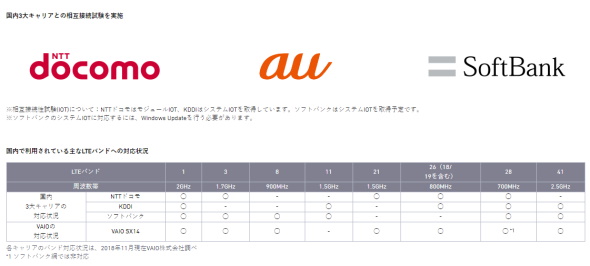
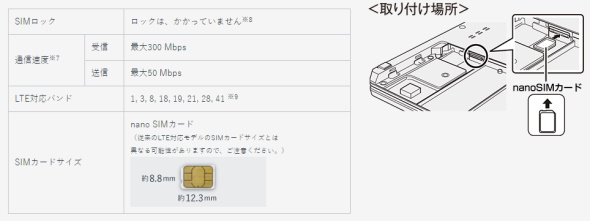




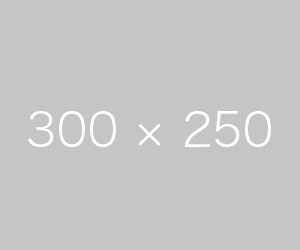
コメント